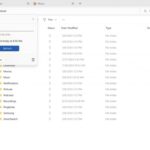Dans la grande mise à jour logicielle d’Apple pour 2024—en particulier iOS 18, iPadOS 18, et macOS 15 Sequoia—un nouvel outil appelé Maths Notes a été ajouté aux applications Calculatrice et Notes. C’est essentiellement une toile de calcul que vous pouvez utiliser pour résoudre des équations et dessiner des graphiques, et si vous savez comment en tirer le meilleur parti, cela peut être extrêmement utile.
Que vous ayez déjà rencontré Maths Notes ou non, il est bon de connaître tout ce qu’il peut faire—car ce n’est pas immédiatement évident ce qui est possible lorsque vous l’ouvrez pour la première fois et que vous êtes confronté à un écran vide.
Le principal moyen d’accéder aux Maths Notes est via l’application Notes sur votre iPhone, iPad ou Mac. Vous pouvez également y accéder par l’application Calculatrice : Appuyez ou cliquez sur l’icône de la calculatrice dans le coin inférieur gauche, puis choisissez Maths Notes. Vous verrez toutes vos notes de mathématiques précédentes répertoriées, avec l’option de les modifier ou d’en créer de nouvelles.
Calculs simples
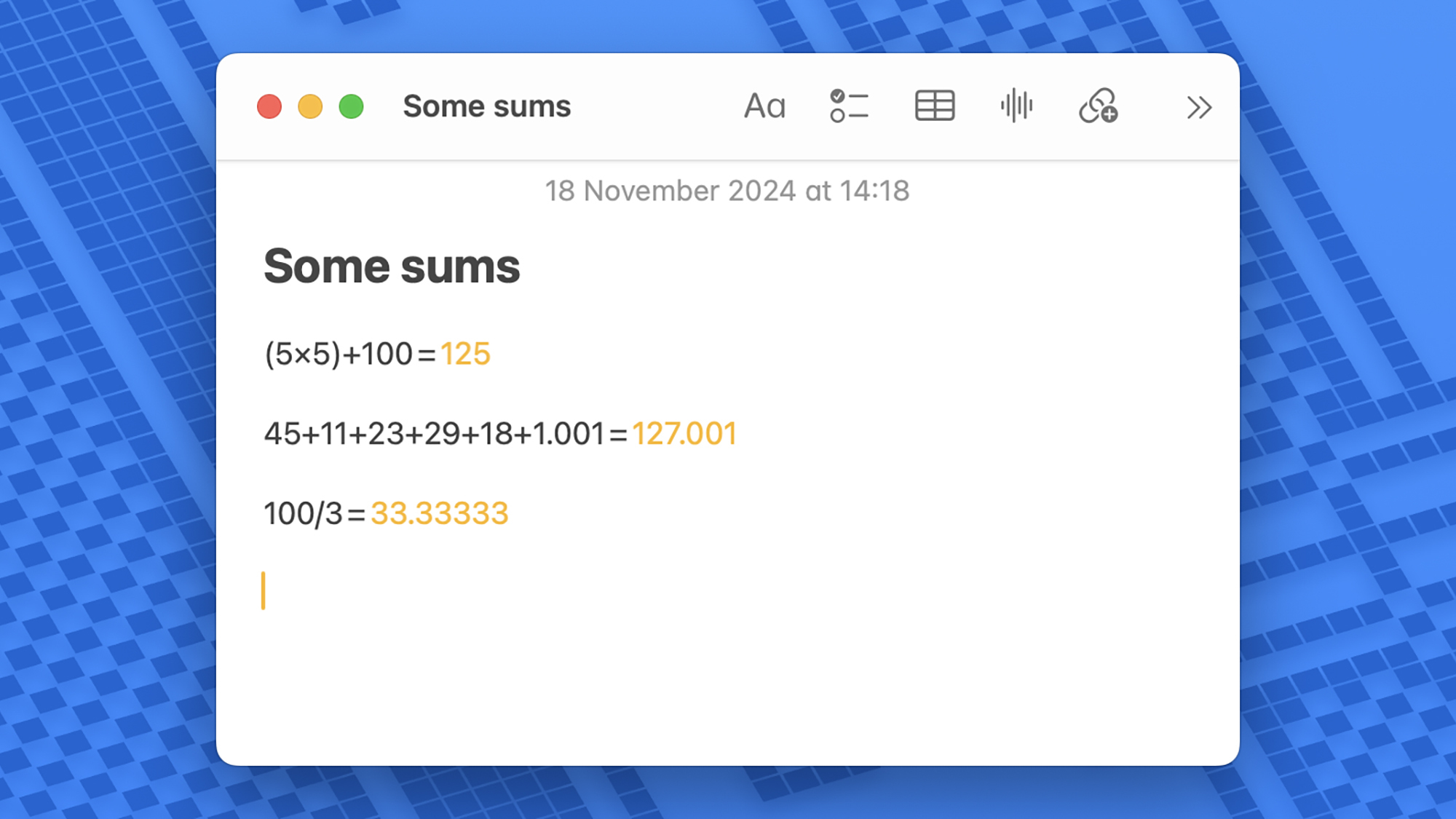
Crédit : Cours Technologie
Un moyen facile de commencer avec Maths Notes est d’essayer quelques calculs simples : Si vous tapez n’importe quoi comme “4+4” ou “8×8” suivi d’un signe égal, la réponse apparaîtra automatiquement. Appuyez sur Entrée ou Espace sur le clavier, et le calcul se termine pour vous.
Si vous ne voulez pas utiliser le clavier, vous pouvez également griffonner vos équations, si vous utilisez un iPhone ou un iPad. Encore une fois, il vous suffit de mettre un signe égal, et la réponse apparaît (à condition que votre écriture soit relativement lisible). Cela vous donne plus de flexibilité en ce qui concerne la complexité de vos équations.
Vous pouvez par exemple esquisser des divisions longues, ou écrire une longue colonne de nombres à additionner—dès que vous tirez une ligne en dessous, vous obtiendrez le total. Maths Notes essaie même de reproduire votre style d’écriture, donc tout a l’air cohérent.
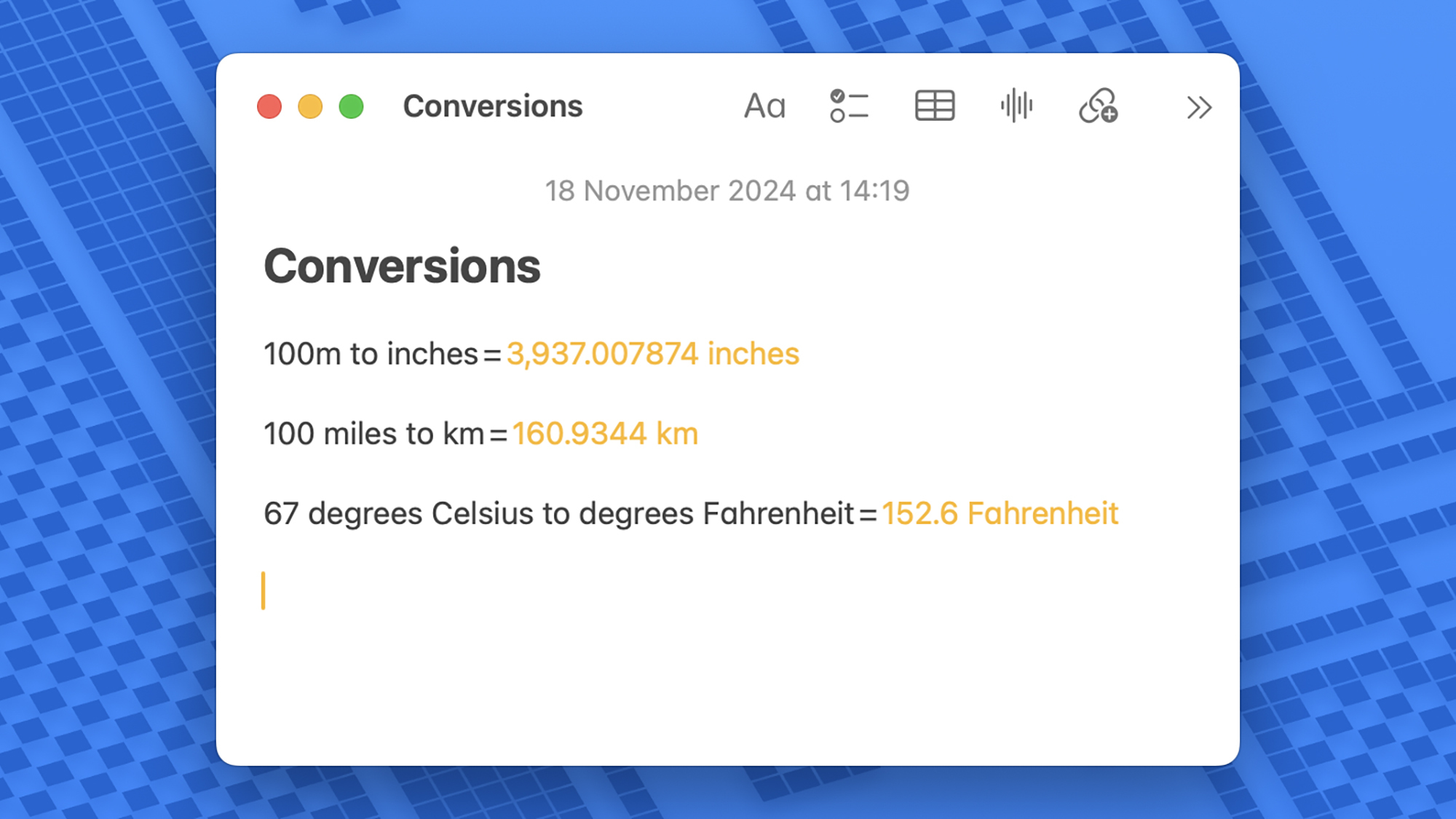
Crédit : Cours Technologie
Si vous voyez une ligne rouge, cela signifie que vous avez peut-être fait une erreur dans votre équation, tandis qu’une ligne bleue signifie qu’une clarification est nécessaire. Voici une fonctionnalité amusante : Appuyez sur n’importe quel chiffre écrit à la main, et un curseur apparaît au-dessus. Vous pouvez glisser à gauche ou à droite sur ce curseur pour ajuster le nombre, le résultat changeant en même temps.
Une autre astuce intelligente ici est la gestion des conversions. Si vous écrivez “5 m =” ou “5 miles =”, Maths Notes comprend que vous voulez voir les équivalents en pieds et en kilomètres, respectivement. Cela fonctionne avec toute une gamme de différents types d’unités, et si les bonnes unités ne sont pas automatiquement sélectionnées, vous pouvez les spécifier.
Il peut y avoir des moments où vous ne voulez pas que les résultats apparaissent immédiatement, et vous pouvez changer cela sur un iPhone ou un iPad. Appuyez sur les trois points dans le coin supérieur droit d’une note, puis choisissez Résultats Mathématiques : Vous pouvez régler cela sur Insérer les Résultats, Suggérer les Résultats, ou Désactiver.
Variables et graphiques
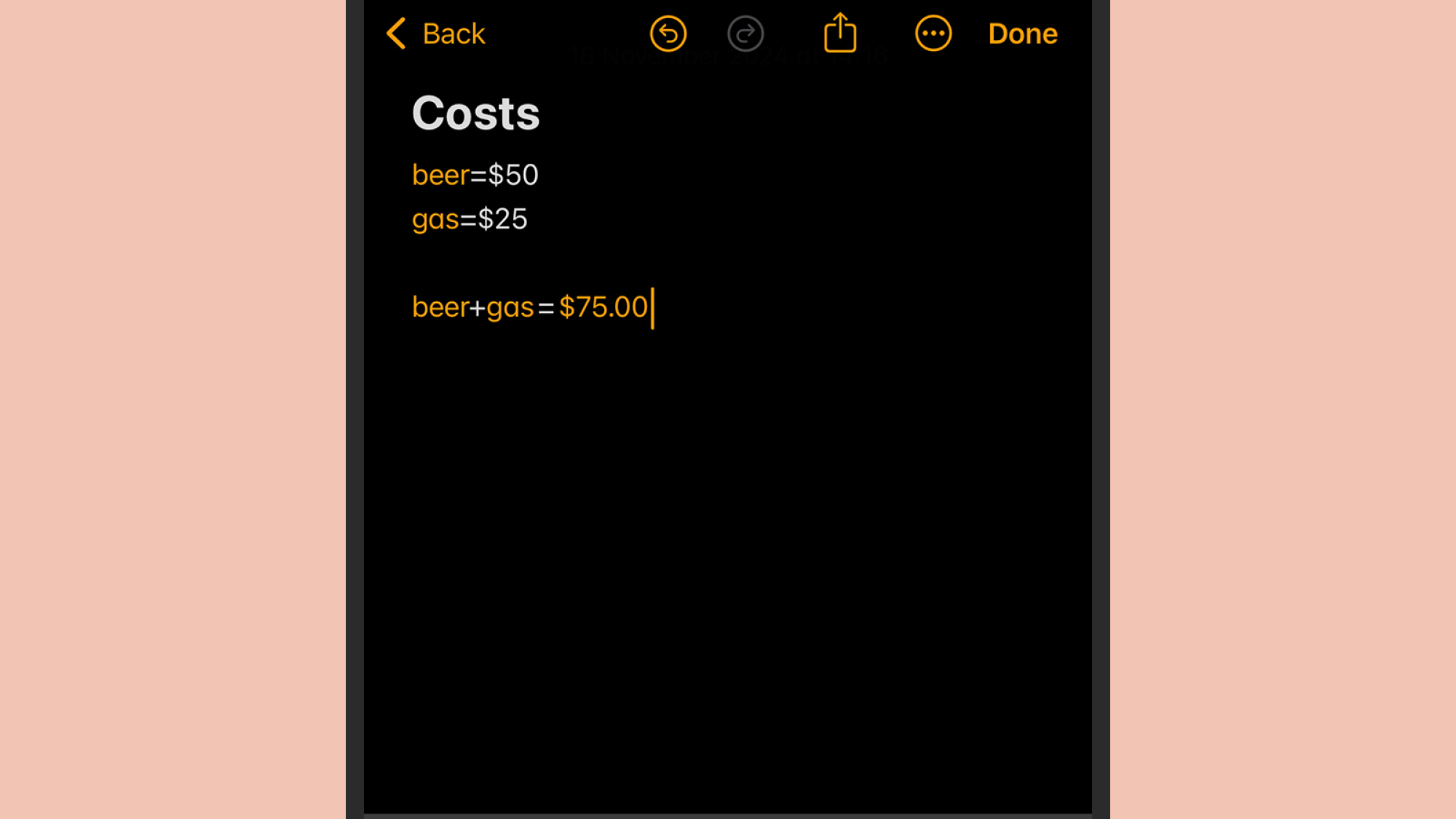
Crédit : Cours Technologie
Maths Notes peut également gérer des variables—donc des lettres peuvent remplacer des chiffres dans vos expressions. Définir des variables est aussi simple que d’ajouter une ligne qui dit “y=100” ou “koala=50”, bien que ces lignes doivent être au-dessus des expressions qui les utilisent.
Vous pouvez redéfinir les variables au fur et à mesure que vous travaillez dans une note, donc elles peuvent être ajustées de différentes manières pour différentes expressions. Elles peuvent également faire référence à elles-mêmes, donc quelque chose comme “y=y+2” augmenterait simplement “y” de deux.
Lorsque des variables sont modifiées, les résultats de toutes les expressions correspondantes sont mis à jour immédiatement—vous pouvez donc utiliser des variables pour mettre à jour une multitude d’expressions en même temps, plutôt que de les passer une par une. Les variables peuvent également définir d’autres variables, donc “largeur x longueur=aire” fonctionnerait, par exemple.
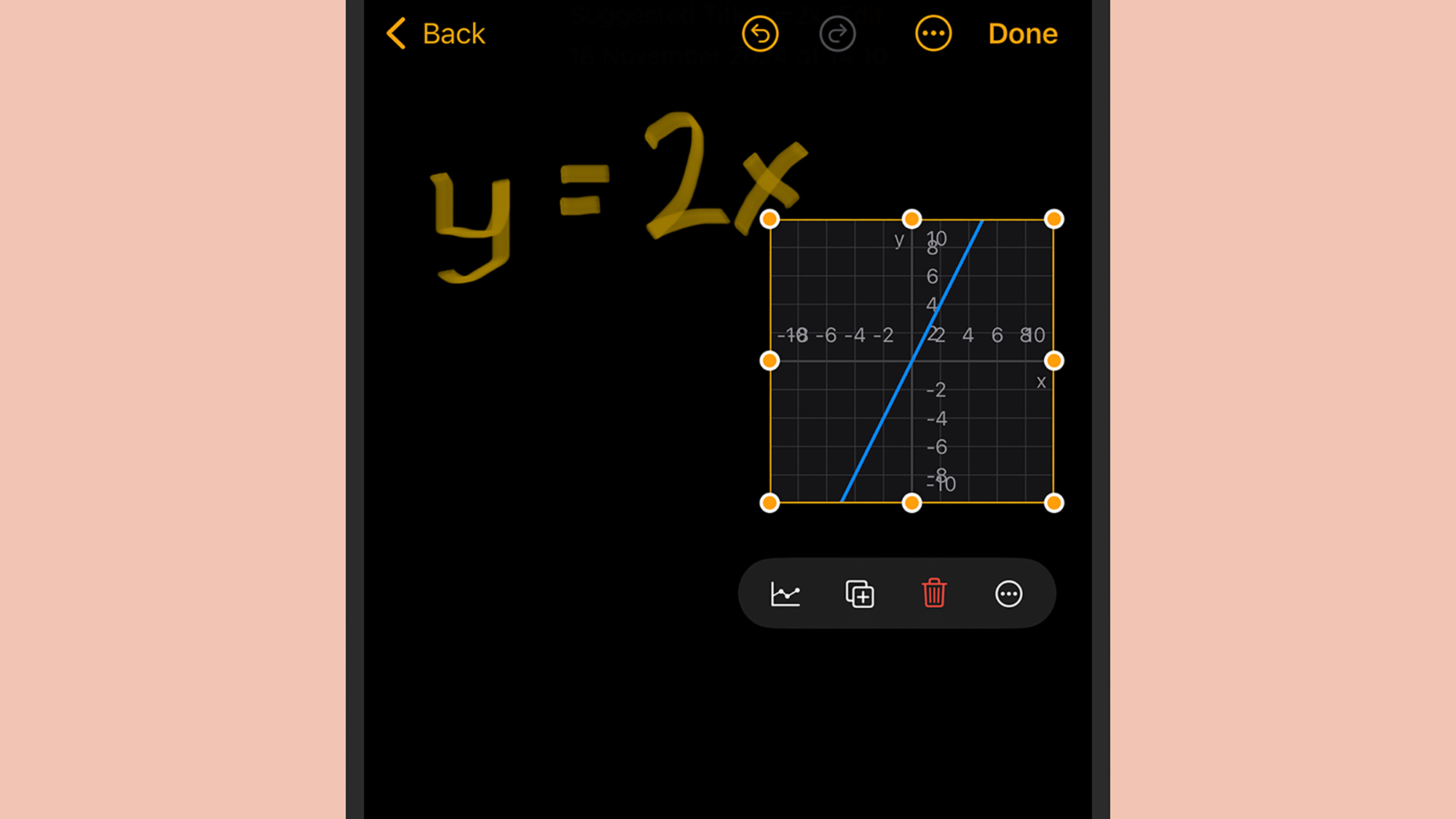
Crédit : Cours Technologie
Les variables fonctionnent avec les différentes unités que nous avons mentionnées plus tôt—elles peuvent donc se voir attribuer une valeur en miles, ou en degrés Fahrenheit, ou un prix dans une certaine devise. Maths Notes comprend également l’ensemble complet des fonctions trigonométriques, donc vous pouvez utiliser “sin,” “cos,” et “tan” dans vos expressions également.
Sur l’iPhone et l’iPad, vous pouvez construire des graphiques à partir de vos expressions aussi, s’il y a deux variables de chaque côté du signe égal. Une fois que vous avez terminé l’équation, vous verrez un panneau contextuel avec une option Insérer Graphique (si cela n’apparaît pas immédiatement, essayez d’appuyer sur le signe égal).
Après qu’un graphique a été créé, vous verrez une autre option sur les expressions pour Ajouter à un Graphique Existante, vous pouvez donc combiner plusieurs expressions ensemble. Les graphiques peuvent être déplacés et redimensionnés à l’intérieur des notes, et copiés vers d’autres applications. Les graphiques apparaîtront sur macOS, mais vous ne pouvez pas les créer.